windows账号如何退出 电脑系统账号怎么退出
更新时间:2023-09-05 16:03:00作者:qiaoyun
很多人在登录操作系统的时候,都是会用账号和密码进行登录的,当创建多个账号的时候就可以切换登录,那么就要退出当前账号才能切换,可是有很多用户并不知道windows账号如何退出呢?操作方法也不会麻烦,接下来就由笔者给大家介绍一下电脑系统账号的详细退出方法吧。
方法如下:
1、打开设置
点击左下角的开始按钮,选择“设置”。
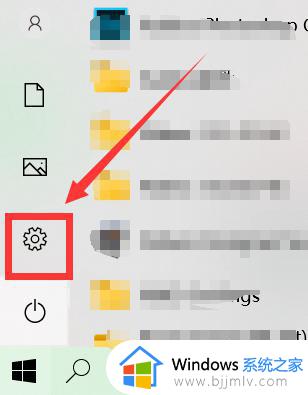
2、进入账户
在设置窗口中,点击“帐户”。
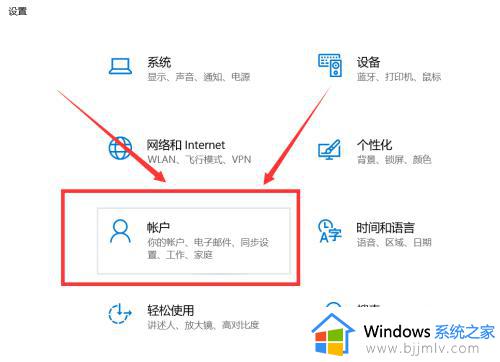
3、选择改用本地账户登录
在账户信息中找到并点击“改用本地账户登录”。
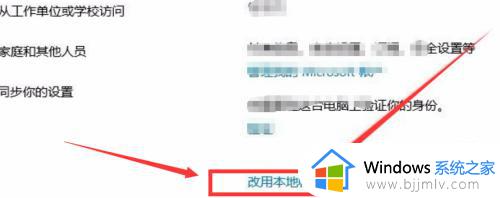
4、输入密码
输入微软账户的密码,然后点击“下一步”。
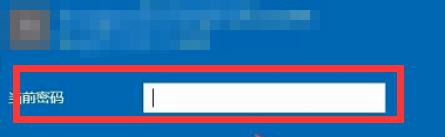
5、注销账户
输入本地账户的用户名与密码,点击下一步,然后选择注销并完成即可。
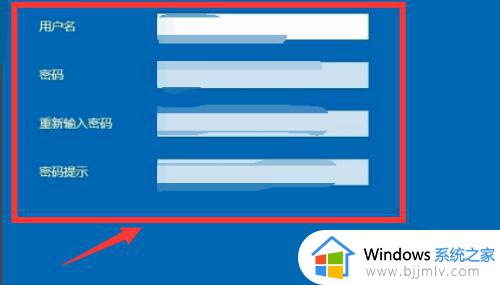
以上给大家介绍的就是电脑系统账号怎么退出的详细内容,有需要的用户们可以学习上述方法步骤来退出,希望能够帮助到大家。
windows账号如何退出 电脑系统账号怎么退出相关教程
- 怎么退出苹果id账号 苹果电脑如何退出apple id账号
- windows如何退出微软账号 windows微软账户怎么退出
- 电脑登录微软账号怎么退出 电脑如何退出微软账户登录
- 百度网盘手机电脑退出账号怎么退 百度网盘手机电脑退出账号的步骤
- steam手机版如何退出账号 手机steam退出登录的步骤
- 怎么退出steam登录账户 steam如何退出账户登录
- 电脑windows账号怎么注销 如何彻底注销windows账号
- 怎样退出windows安全中心 电脑如何退出windows安全中心
- windows系统帐号被锁定怎么解除 电脑账户锁定如何解除
- windows添加账号怎么操作 windows如何创建账号
- 惠普新电脑只有c盘没有d盘怎么办 惠普电脑只有一个C盘,如何分D盘
- 惠普电脑无法启动windows怎么办?惠普电脑无法启动系统如何 处理
- host在哪个文件夹里面 电脑hosts文件夹位置介绍
- word目录怎么生成 word目录自动生成步骤
- 惠普键盘win键怎么解锁 惠普键盘win键锁了按什么解锁
- 火绒驱动版本不匹配重启没用怎么办 火绒驱动版本不匹配重启依旧不匹配如何处理
电脑教程推荐
win10系统推荐